Wie Sie wissen, haben wir diese Woche Möglichkeiten zum Schutz Ihrer Kinder online und mit PCs im Allgemeinen vorgestellt. Vista enthält die Funktion Kindersicherung, die diese Aufgaben erleichtert. Bisher haben wir abgedeckt So blockieren oder erlauben Sie Programme , Zeitbegrenzung Kinder können den PC benutzen , und So blockieren Sie bestimmte Websites . Das sind gute Tipps und scheinen für jüngere Benutzer ziemlich gut zu funktionieren. Sobald die Kinder dieses Technologiealters jedoch etwas älter werden und lernen, sich manchmal besser anzupassen, ist es schwierig zu bestimmen, was kontrolliert werden soll oder nicht. Hier kommt der heutige Tipp ins Spiel. Hier zeige ich Ihnen, wie Sie mithilfe von Aktivitätsberichten bestimmen, was Sie blockieren möchten oder nicht.
Um erneut auf diesen Bericht zuzugreifen, gehen Sie zur Systemsteuerung und klicken Sie auf "Kindersicherung für jeden Benutzer einrichten".
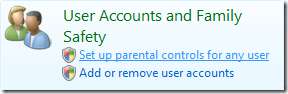
Klicken Sie nun auf das Benutzerkonto, das Sie verwalten möchten.
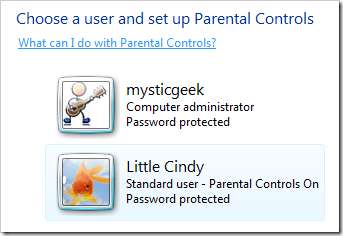
Ok, jetzt möchten wir Aktivitätsberichte unter ihrem Profil anzeigen auswählen. Es kann einige Momente dauern, bis der Bericht generiert wird.
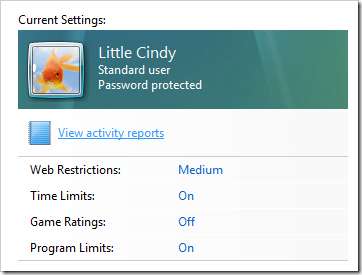
Dieser Bericht behandelt mehrere Punkte, von denen einige Sie überraschen können oder nicht. In beiden Fällen ist dies ein hervorragendes Tool, um zu bestimmen, welche Funktionen hinzugefügt oder deaktiviert werden sollen. Das erste, was im Bericht zu sehen ist, befindet sich in der oberen linken Ecke. Dies beinhaltet detaillierte Informationen zu Webbrowsing, E-Mail, Instant Messaging usw. Wie Sie sehen, ist es in einem einfachen erweiterbaren Baumformat angeordnet.
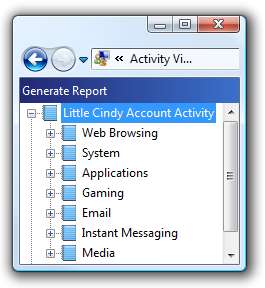
Unter jeder Unterkategorie kann die Liste sehr umfangreich sein. Zum Beispiel ergab das Betrachten von Websites, die auf dieser Liste besucht wurden, weit über 1.000 Ergebnisse, und dies war nur nach wenigen Stunden des Surfens. Wie Sie jedoch sehen können, können Sie verschiedene Themen anzeigen, um ein klareres Bild davon zu erhalten, wofür sie den PC verwenden.
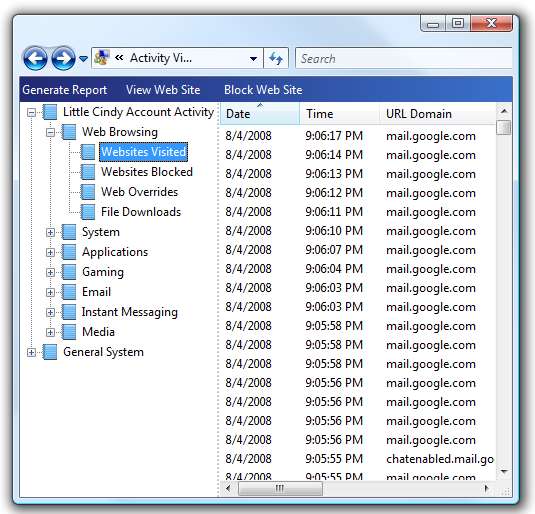
Hier ist eine vollständig erweiterte Baumansicht von allem, was Sie sich ansehen und einen Bericht darüber erhalten können. Wie Sie sich vorstellen können, ist dieser Bericht sehr praktisch, wenn sie versuchen zu leugnen, dass sie sich an einem bestimmten Standort befinden oder eine bestimmte Anwendung ausführen, aber Sie haben die Beweise!
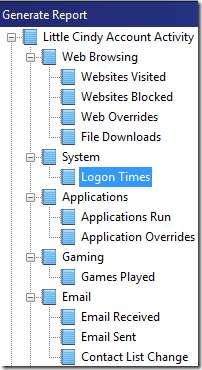
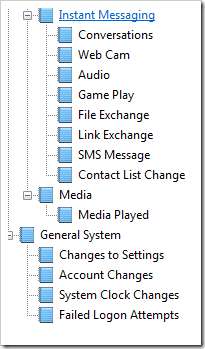
Bisher haben wir Möglichkeiten zur Überwachung und zum Schutz von Kindern mit dem PC und im Internet unter Windows Vista beschrieben. In den kommenden Funktionen dieser Serie werden wir uns ansehen, wie wir ähnliche Ergebnisse in XP erzielen können, sowie weitere Vorsichtsmaßnahmen für die Verwendung von Anwendungen und Diensten von Drittanbietern.







